Հեղինակ:
Eugene Taylor
Ստեղծման Ամսաթիվը:
7 Օգոստոս 2021
Թարմացման Ամսաթիվը:
1 Հուլիս 2024
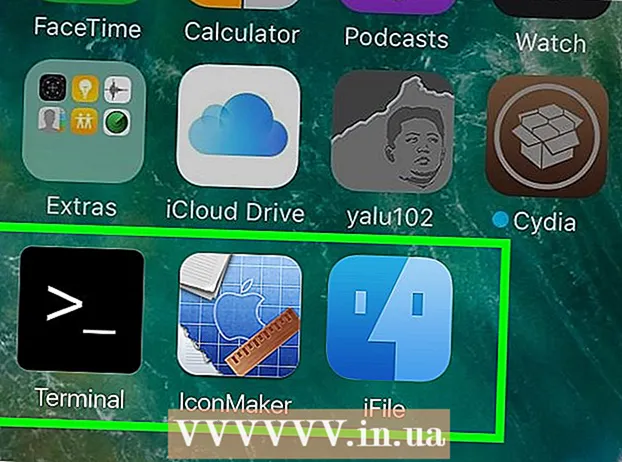
Բովանդակություն
- Քայլել
- 2-ի մեթոդը 1. Փոխեք iMessage- ի գույնը լրացուցիչ հավելվածով
- 2-ի մեթոդը 2. Փոխեք iMessage- ի գույնը ՝ կատարելով jailbreak
- Խորհուրդներ
Apple- ից iMessage- ը հեշտ օգտագործման ծրագիր է, որը iPhone- ի շատ սեփականատերեր օգտագործում են հաղորդակցվելու համար: Unfortunatelyավոք, ծրագիրը հեշտ չէ հարմարվել ձեր կարիքներին, բայց դուք ունեք մի քանի տարբերակ, եթե ցանկանում եք iMessage- ում հարմարեցնել հաղորդագրության ամպերի գույները: Այս հոդվածում մենք կներառենք տարբեր տարբերակներ և քայլեր, որոնք պետք է ձեռնարկվեն iMessage հավելվածը հարմարեցնելու համար:
Քայլել
2-ի մեթոդը 1. Փոխեք iMessage- ի գույնը լրացուցիչ հավելվածով
 Կտտացրեք App Store պատկերակին ձեր հիմնական էկրանին: Եթե ներկայումս այլ ծրագրում եք, ապա սեղմեք ձեր տան կոճակը ՝ ձեր հիմնական էկրան վերադառնալու համար: Այնտեղ կգտնեք պատկերակը:
Կտտացրեք App Store պատկերակին ձեր հիմնական էկրանին: Եթե ներկայումս այլ ծրագրում եք, ապա սեղմեք ձեր տան կոճակը ՝ ձեր հիմնական էկրան վերադառնալու համար: Այնտեղ կգտնեք պատկերակը:  Օգտագործեք որոնման գործառույթը էկրանի վերևում: Որոնման վանդակը նշվում է խոշորացույցով և «Որոնում» բառով: IOS- ի որոշ տարբերակներ ունեն որոնման գործառույթ App Store էջի ներքևում:
Օգտագործեք որոնման գործառույթը էկրանի վերևում: Որոնման վանդակը նշվում է խոշորացույցով և «Որոնում» բառով: IOS- ի որոշ տարբերակներ ունեն որոնման գործառույթ App Store էջի ներքևում:  Փնտրեք ծրագիր, որը թույլ է տալիս ստեղծել հաղորդագրության տարբեր պատկերներ: Բոլոր ծրագրերը, որոնք կարող եք գտնել App Store- ում, իրականում չեն փոխում iMessage- ի կարգավորումները, բայց դրանք պատկերներ են ստեղծում այն բառերի համար, որոնք ցանկանում եք ուղարկել (և դուք կարող եք ինքներդ ընտրել տառատեսակը, ոճը և գույնը): Այդ պատկերն այնուհետև տեղադրվում է հաղորդագրության տուփի մեջ:
Փնտրեք ծրագիր, որը թույլ է տալիս ստեղծել հաղորդագրության տարբեր պատկերներ: Բոլոր ծրագրերը, որոնք կարող եք գտնել App Store- ում, իրականում չեն փոխում iMessage- ի կարգավորումները, բայց դրանք պատկերներ են ստեղծում այն բառերի համար, որոնք ցանկանում եք ուղարկել (և դուք կարող եք ինքներդ ընտրել տառատեսակը, ոճը և գույնը): Այդ պատկերն այնուհետև տեղադրվում է հաղորդագրության տուփի մեջ: - Կան բոլոր տեսակի ծրագրեր, որոնք կարող եք օգտագործել դրա համար, օրինակներն են ՝ «Color Texting» և «Color your Messages»: Այս բոլոր հավելվածները գործում են գրեթե նույնը, հիմնական տարբերությունն այն տառատեսակների, ֆոնների և գույների քանակն ու տեսակներն են, որոնք կարող եք օգտագործել:
- Եթե ցանկանում եք տեսնել ընտրանքների ամբողջական ցուցակ, որոնման դաշտում մուտքագրեք «գունավոր iMessage» և հպեք «Որոնում»: Այժմ կհայտնվի հավելվածների ցուցակ, որոնք թույլ են տալիս ստեղծել տարբեր տեսակի տեքստային ամպեր iMessage- ի համար:
 Ընտրեք ծրագիր: Դիտեք բոլոր ծրագրերը, ինչպիսիք են «Գունավոր տեքստային հաղորդագրություններ», «Գունավոր հաղորդագրությունների ծրագիր» և «Գունավոր հաղորդագրություններ iMessage- ի համար»: Որոշ ծրագրեր անվճար են, իսկ մյուսների համար դուք պետք է վճարեք մոտ մեկ եվրո:
Ընտրեք ծրագիր: Դիտեք բոլոր ծրագրերը, ինչպիսիք են «Գունավոր տեքստային հաղորդագրություններ», «Գունավոր հաղորդագրությունների ծրագիր» և «Գունավոր հաղորդագրություններ iMessage- ի համար»: Որոշ ծրագրեր անվճար են, իսկ մյուսների համար դուք պետք է վճարեք մոտ մեկ եվրո: - Կարդացեք հավելվածների ակնարկները: Որոշ ծրագրեր լավ չեն աշխատում iMessage- ի նոր տարբերակների հետ:
- Տեսեք, արդյոք որոշակի ծրագիր ունի ձեր որոնած հատկությունները: Appsրագրերի մեծ մասը թույլ է տալիս նախադիտել հաղորդագրությունների պատկերները: Lookրագրերը փնտրեք ձեր պահանջներին համապատասխան ոճով:
 Հպեք «Ներբեռնմանը»: Եթե ձեր Apple ID- ով արդեն մուտք չեք գործել, դա արեք հիմա:
Հպեք «Ներբեռնմանը»: Եթե ձեր Apple ID- ով արդեն մուտք չեք գործել, դա արեք հիմա:  Բացեք ծրագիրը: Theրագիրը տեղադրելուց հետո հպեք «Բաց» կամ հիմնական էկրանին հպեք ծրագրի պատկերակին:
Բացեք ծրագիրը: Theրագիրը տեղադրելուց հետո հպեք «Բաց» կամ հիմնական էկրանին հպեք ծրագրի պատկերակին:  Ստեղծեք անհատական տեքստային հաղորդագրություն: Օգտագործեք ընտրացանկի տարբեր ընտրանքներ ՝ ձեզ համար հարմար պատկեր ստեղծելու համար:
Ստեղծեք անհատական տեքստային հաղորդագրություն: Օգտագործեք ընտրացանկի տարբեր ընտրանքներ ՝ ձեզ համար հարմար պատկեր ստեղծելու համար: - «Գունավորիր հաղորդագրություններդ» –ում էկրանի մեջտեղում կգտնեք երեք տարբերակ. Առաջինը նախադրյալ տեքստի ոճ է ՝ ֆոնայինով, երկրորդը ՝ կարող եք հարմարեցնել տեքստի գույնը և (կամ) ֆոնը, երրորդը ՝ թույլ տալ փոխել հարմարեցնել տառատեսակը: Մի տարբերակ թակելիս պատուհանի ներքևում բացվում է նախշի, գույնի և տառատեսակի ընտրանքների ցանկ: Theանկալի ընտրանքներ ընտրելուց հետո կարող եք մուտքագրել հաղորդագրության տեքստը, որը ցանկանում եք ուղարկել:
- «Գունավոր տեքստային» հավելվածում հայտնվում են վեց սրբապատկերներ հետևյալ վերնագրերով. Գունավոր փուչիկներ, Հյուսվածքային փուչիկներ, Գունավոր տեքստ, Փայլուն տեքստ, Կտրող տեքստ, Ուրվական տեքստ: Հպեք ձեր ընտրած ընտրանքներին և մուտքագրեք ձեր տեքստը:
 Պատճենեք, տեղադրեք և ուղարկեք ձեր ստեղծած պատկերը: Բոլոր մատչելի ծրագրերի համար դուք ստիպված կլինեք ձեռքով պատճենել պատկերի ֆայլը iMessage հավելվածում:
Պատճենեք, տեղադրեք և ուղարկեք ձեր ստեղծած պատկերը: Բոլոր մատչելի ծրագրերի համար դուք ստիպված կլինեք ձեռքով պատճենել պատկերի ֆայլը iMessage հավելվածում: - Եթե օգտագործում եք «Գունավորեք ձեր հաղորդագրությունները» ծրագիրը, նախ մուտքագրեք ձեր հաղորդագրությունը և սեղմեք «Ուղարկել» կոճակը: Դրանից հետո կհայտնվի ծանուցում, որում նշվում է, որ ծրագիրը պատճենել է պատկերը սեղմատախտակին և հրահանգներ այն ուղարկելու եղանակի վերաբերյալ: Հպեք «Շարունակել» կոճակին: Այժմ ծրագիրը կվերանա հետին պլան, և դուք կարող եք բացել iMessage: Ընտրեք ցանկալի կոնտակտը և ձեր մատը դրեք հաղորդագրության տուփի մեջ, մինչև հայտնվի «Կպցնել»: Հպեք դրա վրա և ուղարկեք հաղորդագրությունը:
- Պատկերը «Գունավոր տեքստեր» –ում ստեղծելուց հետո հպեք «Սեղմեք այստեղ ՝ տեքստային հաղորդագրությունն ուղարկելու համար» բառերով կոճակը: Դրանից հետո կհայտնվի հաղորդագրություն, որում նշվում է, որ ծրագիրը պատճենել է պատկերը սեղմատախտակին, հպել «OK» -ին և հպել տան կոճակին: Բացեք iMessage- ը, ընտրեք ցանկալի կոնտակտը և ձեր մատը դրեք հաղորդագրության տուփի մեջ, մինչև «Տեղադրի» հայտնվելը: Հպեք դրա վրա և ուղարկեք հաղորդագրությունը:
2-ի մեթոդը 2. Փոխեք iMessage- ի գույնը ՝ կատարելով jailbreak
 Հասկացեք, թե ինչ է նշանակում jailbreak ձեր iPhone- ը: Ձեր iPhone- ի ազատազրկումը թույլ է տալիս մուտք գործել ծրագրեր և կարգավորումներ, որոնք Apple- ը չի հաստատել: Սա անվավեր կդարձնի ձեր երաշխիքը, բայց բարեբախտաբար գործընթացը շրջելի է, որից հետո այն այլևս չի հայտնաբերվում:
Հասկացեք, թե ինչ է նշանակում jailbreak ձեր iPhone- ը: Ձեր iPhone- ի ազատազրկումը թույլ է տալիս մուտք գործել ծրագրեր և կարգավորումներ, որոնք Apple- ը չի հաստատել: Սա անվավեր կդարձնի ձեր երաշխիքը, բայց բարեբախտաբար գործընթացը շրջելի է, որից հետո այն այլևս չի հայտնաբերվում: - Քանի որ ձեր երաշխիքի ժամկետը լրանում է jailbreak- ից հետո, կարող եք նաև դա անել միայն ձեր երաշխիքի ժամկետի ավարտից հետո:
- Apple- ը փորձել է ստեղծել այնպիսի միջավայր, որը խիստ վերահսկողության պատճառով անվտանգ է բոլոր օգտագործողների համար: Պետք չէ անհանգստանալ չարամիտ ծրագրերի կամ խաբեությունների մասին, այլ բան կլիներ, եթե Apple- ը այդքան խիստ չլիներ:
 Թարմացրեք ձեր ծրագրերը և պահեք ձեր ֆայլերը: Համոզվեք, որ լավ պահուստավորում ունեք ձեր ֆայլերից, նախքան jailbreaking- ը, եթե ինչ-որ բան սխալ լինի:
Թարմացրեք ձեր ծրագրերը և պահեք ձեր ֆայլերը: Համոզվեք, որ լավ պահուստավորում ունեք ձեր ֆայլերից, նախքան jailbreaking- ը, եթե ինչ-որ բան սխալ լինի: - Համոզվեք, որ ձեր համակարգչում տեղադրված է iTunes- ի վերջին տարբերակը:
- Կրկնօրինակեք ձեր iPhone- ը iTunes- ով և (կամ) ամպի միջոցով:
- Ընտրեք jailbreak ծրագիր: Sրագրերը, ինչպիսիք են RedSn0w կամ RageBreak, երկու տարբերակ են: Ուսումնասիրեք iPhone- ի ձեր մոդելը jailbreak- ի վերջին և լավագույն ծրագրերը: Կան մի քանի տարբերակներ, բայց ձեզ համար լավագույն տարբերակը որոշելը դժվար կարող է լինել, քանի դեռ չեք ճանաչում մարդկանց, ովքեր որոշակի ծրագրի հետ կապված լավ փորձեր են ունեցել: Հիշեք, որ այս ծրագրերը չեն հաստատվում Apple- ի կողմից:
- Այս ծրագրերից շատերը նախատեսված են iOS- ի որոշ տարբերակների համար և չեն աշխատում ավելի նոր տարբերակների վրա (հաճախ Apple- ը ինչ-որ բան փոխում է օպերացիոն համակարգում ՝ jailbreaks- ից խուսափելու համար): Commonրագրի համար շատ տարածված է, օրինակ, iOS 8.1.1- ով աշխատելը, բայց ոչ 8.1.2: Պետք է առկա լինի բավարար տեղեկատվություն այն մասին, թե ինչ կարող է և չի կարող անել ծրագիրը:
 Տեղադրեք jailbreak ծրագիրը: Ձեր iPhone- ը պահելու համար հարկավոր է ներբեռնել ֆայլը համակարգչում:
Տեղադրեք jailbreak ծրագիրը: Ձեր iPhone- ը պահելու համար հարկավոր է ներբեռնել ֆայլը համակարգչում: - Ներբեռնեք jailbreak ծրագիրը ձեր համակարգչում:
- Տեղադրեք ծրագիրը ձեր համակարգչում: Ձեզ կարող է տրվել մուտքի ծածկագիր, որն ավելի ուշ ձեզ պետք կգա: Գրեք այս կոդը և պահեք այն հարմար:
- Ներբեռնեք վերջին iOS որոնվածը: Եթե jailbreak ծրագիրը բացում եք որպես ադմինիստրատոր, ապա պետք է ընտրեք այս որոնվածը:
 Համոզվեք, որ ձեր համակարգիչը և ձեր iPhone- ը կարող են միացված լինել: Համոզվեք, որ ձեր iPhone- ը և ձեր համակարգիչը միացված են նույն անլար ցանցին:
Համոզվեք, որ ձեր համակարգիչը և ձեր iPhone- ը կարող են միացված լինել: Համոզվեք, որ ձեր iPhone- ը և ձեր համակարգիչը միացված են նույն անլար ցանցին:  Ավարտեք jailbreak- ի գործընթացը:
Ավարտեք jailbreak- ի գործընթացը:- Տեղադրեք ձեր iPhone- ը DFU ռեժիմում: DFU ռեժիմը հնարավորություն է տալիս ներբեռնել նոր ծրագրակազմ ձեր գործավար համակարգի համար: Սեղմեք և պահեք միացման / անջատման կոճակը 3 վայրկյան, ապա միացրեք / անջատելու կոճակը և տան կոճակը միաժամանակ 10 վայրկյան: Թողարկեք անջատման / անջատման կոճակը, բայց շարունակեք սեղմել տան կոճակը, մինչև ծրագիրը ճանաչի սարքը: Անջատեք հեռախոսը և միացրեք այն ձեր համակարգչին: Ապա դուք կարող եք տեղադրել ձեր ներբեռնած ծրագրերը ձեր iPhone- ում:
- Jailbreak ծրագիրը այժմ ակտիվացված է ձեր iPhone- ում: Ազատեք ձեր iPhone- ի տան կոճակը: Սպասեք ձեր iPhone- ի վերագործարկմանը:
- Jailbreak- ի ակտիվացումից հետո դուք ստիպված եք հեռախոսը նորից դնել DFU ռեժիմ: Ձեր iPhone- ին կարող է անհրաժեշտ լինել մի քանի անգամ վերաբեռնել:
- Գտեք ձեր IP- ի IP հասցեն: Այն նշված է WiFi- ի տակ գտնվող Կարգավորումներ հավելվածում:
- Բացեք հրամանի տողի պատուհանը ձեր համակարգչում (Տերմինալ Apple համակարգչի վրա): Մուտքագրեք հետևյալ հրահանգը. «Ssh root @ IP հասցե>» (փակագծերում մուտքագրեք ձեր iPhone- ի IP հասցեն):
- Մուտքագրեք jailbreak ծրագիրը տեղադրելու ընթացքում ստացված գաղտնաբառը:
 Տեղադրեք Cydia- ն: Երբ սարքն ավարտվի jailbreak- ով, ձեր հիմնական էկրանին կհայտնվի մի ծրագիր, որը կոչվում է Cydia: Սա jailbreak- ի այլընտրանքն է Apple- ի App Store- ին, որտեղ կարող եք մուտք գործել ծրագրեր, որոնք Apple- ը չի հաստատել: Եթե ծրագիրը ձեր հիմնական էկրանին չէ, դուք ինքներդ պետք է տեղադրեք այն: Հրամանի տողի կամ տերմինալի պատուհանում մուտքագրեք հետևյալ ծածկագիրը. "Wget -q -O /tmp/cyinstall.sh http://downloads.kr1sis.net/cyinstall.sh && chmod 755 /tmp/cyinstall.sh && / tmp / cyinstall.sh ":
Տեղադրեք Cydia- ն: Երբ սարքն ավարտվի jailbreak- ով, ձեր հիմնական էկրանին կհայտնվի մի ծրագիր, որը կոչվում է Cydia: Սա jailbreak- ի այլընտրանքն է Apple- ի App Store- ին, որտեղ կարող եք մուտք գործել ծրագրեր, որոնք Apple- ը չի հաստատել: Եթե ծրագիրը ձեր հիմնական էկրանին չէ, դուք ինքներդ պետք է տեղադրեք այն: Հրամանի տողի կամ տերմինալի պատուհանում մուտքագրեք հետևյալ ծածկագիրը. "Wget -q -O /tmp/cyinstall.sh http://downloads.kr1sis.net/cyinstall.sh && chmod 755 /tmp/cyinstall.sh && / tmp / cyinstall.sh ":  Վերագործարկեք ձեր iPhone- ը: Այժմ ձեր հիմնական էկրանին պետք է տեսնեք Cydia հավելվածը:
Վերագործարկեք ձեր iPhone- ը: Այժմ ձեր հիմնական էկրանին պետք է տեսնեք Cydia հավելվածը:  Բացեք Cydia- ն: Փնտրեք ծրագիր, որը թույլ կտա ձեզ հարմարեցնել iPhone- ի ինտերֆեյսի մասերը, ինչպիսիք են iMessage գույները: Երկու հայտնի տարբերակներն են Winterboard- ը և Dreamboard- ը, բայց այլ ծրագրեր նույնպես մատչելի են: Տեղադրեք ծրագիրը ձեր iPhone- ում: Appրագիրը կհայտնվի ձեր հիմնական էկրանին:
Բացեք Cydia- ն: Փնտրեք ծրագիր, որը թույլ կտա ձեզ հարմարեցնել iPhone- ի ինտերֆեյսի մասերը, ինչպիսիք են iMessage գույները: Երկու հայտնի տարբերակներն են Winterboard- ը և Dreamboard- ը, բայց այլ ծրագրեր նույնպես մատչելի են: Տեղադրեք ծրագիրը ձեր iPhone- ում: Appրագիրը կհայտնվի ձեր հիմնական էկրանին:  Հպեք տեղադրված ծրագրին: Ընտրեք վանդակը ցանկալի հաղորդագրության ամպի գույների կողքին: Կան տարբեր գույներ, որոնք կարող եք ընտրել մուտքային և ելքային հաղորդագրությունների համար:
Հպեք տեղադրված ծրագրին: Ընտրեք վանդակը ցանկալի հաղորդագրության ամպի գույների կողքին: Կան տարբեր գույներ, որոնք կարող եք ընտրել մուտքային և ելքային հաղորդագրությունների համար:
Խորհուրդներ
- Եթե ձեր iPhone- ը դեռ չկոտրված է, ավելի լավ է սկսել առաջին մեթոդից:



